4 월 업데이트 2024: 우리의 최적화 도구를 사용하여 오류 메시지를 받지 않고 시스템 속도를 늦추십시오. 지금 다운로드 이 링크
- 다운로드 및 설치 여기에 수리 도구.
- 컴퓨터를 스캔하도록 합니다.
- 그러면 도구가 컴퓨터 수리.
통합 파일 관리 도구 인 파일 탐색기는 자동 제안을위한 유용한 기능을 제공합니다. 활성화하면 실행 대화 상자, 주소 표시 줄 및 응용 프로그램 열기 및 저장 대화 상자에 입력 한 문자와 일치하는 제안 된 텍스트가 자동으로 표시됩니다. 작업 속도를 높이고 시간을 절약 할 수 있습니다.
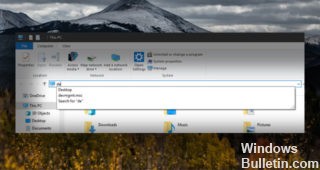
AutoSuggest는 Windows 10에서 기본적으로 사용됩니다. 파일 탐색기의 실행 상자 또는 검색 주소창에 입력을 시작하면 추천 검색 목록을 자동으로 확인 내비게이션 및 명령 기록에서 제안을 완전히 입력하는 대신 제안을 선택하여 시간을 절약 할 수 있습니다.
Registry Tweak를 사용하여 파일 탐색기에서 자동 완성을 비활성화하십시오.

자동 완성은 대부분의 시스템에서 기본적으로 활성화되어 있어야합니다. 그러나 켜져 있지 않거나 꺼두고 싶다면 레지스터에 간단한 조정 만 있으면됩니다. 먼저 Windows 키 + R 키보드 바로 가기 키를 눌러 실행 및 유형 : regedit 대화 상자를 열고 Enter 키를 누르거나 확인을 클릭하십시오.
그런 다음 다음 경로로 이동하십시오.
2024년 XNUMX월 업데이트:
이제 이 도구를 사용하여 파일 손실 및 맬웨어로부터 보호하는 등 PC 문제를 방지할 수 있습니다. 또한 최대 성능을 위해 컴퓨터를 최적화하는 좋은 방법입니다. 이 프로그램은 Windows 시스템에서 발생할 수 있는 일반적인 오류를 쉽게 수정합니다. 손끝에 완벽한 솔루션이 있으면 몇 시간 동안 문제를 해결할 필요가 없습니다.
- 1 단계 : PC 수리 및 최적화 도구 다운로드 (Windows 10, 8, 7, XP, Vista - Microsoft Gold 인증).
- 2 단계 : "스캔 시작"PC 문제를 일으킬 수있는 Windows 레지스트리 문제를 찾으십시오.
- 3 단계 : "모두 고쳐주세요"모든 문제를 해결합니다.
HKEY_CURRENT_USER \ SOFTWARE \ Microsoft \ Windows \ 현재 버전 \ Explore \ AutoComplete
그런 다음 왼쪽 창에 AutoSuggest라는 새 문자열 값을 만들어야합니다. 이렇게하려면 마우스 오른쪽 단추를 클릭하고 새로 만들기> 문자열 값을 선택하고 자동 제안을 입력합니다.
문자열이 생성되면 자동 완성을 사용할지 여부에 따라 문자열을 두 번 클릭하고 값을 Yes 또는 No로 설정합니다.
인터넷 옵션의 속성 사용
레지스트리를 변경하지 않으려면 인터넷 옵션에서 변경할 수도 있습니다.
Windows PC에서 시작 메뉴를 열거 나 Windows-R을 사용하여 시작 창을 엽니 다.
inetcpl.cpl을 입력하고 Enter를 눌러 인터넷 옵션을 엽니 다. 팁 : 키보드 단축키를 사용하여 제어판 모듈을 빠르게 여는 유용한 지침을 읽어보십시오.
Windows 10 :
고급 탭으로 이동하십시오.
"파일 탐색기 및 실행 대화 상자에서 인라인 자동 완성 사용"을 찾을 때까지 아래로 스크롤합니다.
확인을 클릭하십시오.

Windows 7 :
내용 탭으로 이동하십시오.
자동 완성 옆의 설정을 활성화하십시오.
"주소 표시 줄"상자를 선택 취소합니다.
확인을 클릭하십시오.
인터넷 옵션을 닫으십시오.
자동 완성 사용 중지
주소 표시 줄과 실행 대화 상자의 자동 완성을 사용하려면 위의 레지스트리 키에서 완료 추가 값의 값 데이터를 예로 변경합니다.
이 설정은 Internet Explorer 옵션 탭> 고급에서 구성 할 수 있습니다.
해당 매개 변수는 파일 탐색기와 실행 대화 상자에서 온라인 자동 완료입니다.
이렇게하면 자동으로 주소 표시 줄과 실행 대화 상자에 추가 기능을 추가하거나 추가 할 수 있습니다.
https://superuser.com/questions/484106/how-to-disable-automatic-search-in-windows-explorer
전문가 팁 : 이 복구 도구는 리포지토리를 검색하고 이러한 방법이 효과가 없는 경우 손상되거나 누락된 파일을 교체합니다. 문제가 시스템 손상으로 인한 대부분의 경우에 잘 작동합니다. 또한 이 도구는 시스템을 최적화하여 성능을 최대화합니다. 그것은에 의해 다운로드 할 수 있습니다 여기를 클릭

CCNA, 웹 개발자, PC 문제 해결사
저는 컴퓨터 애호가이자 실습 IT 전문가입니다. 컴퓨터 프로그래밍, 하드웨어 문제 해결 및 수리 분야에서 수년간의 경험을 갖고 있습니다. 저는 웹 개발과 데이터베이스 디자인 전문입니다. 네트워크 디자인 및 문제 해결을위한 CCNA 인증도 받았습니다.

